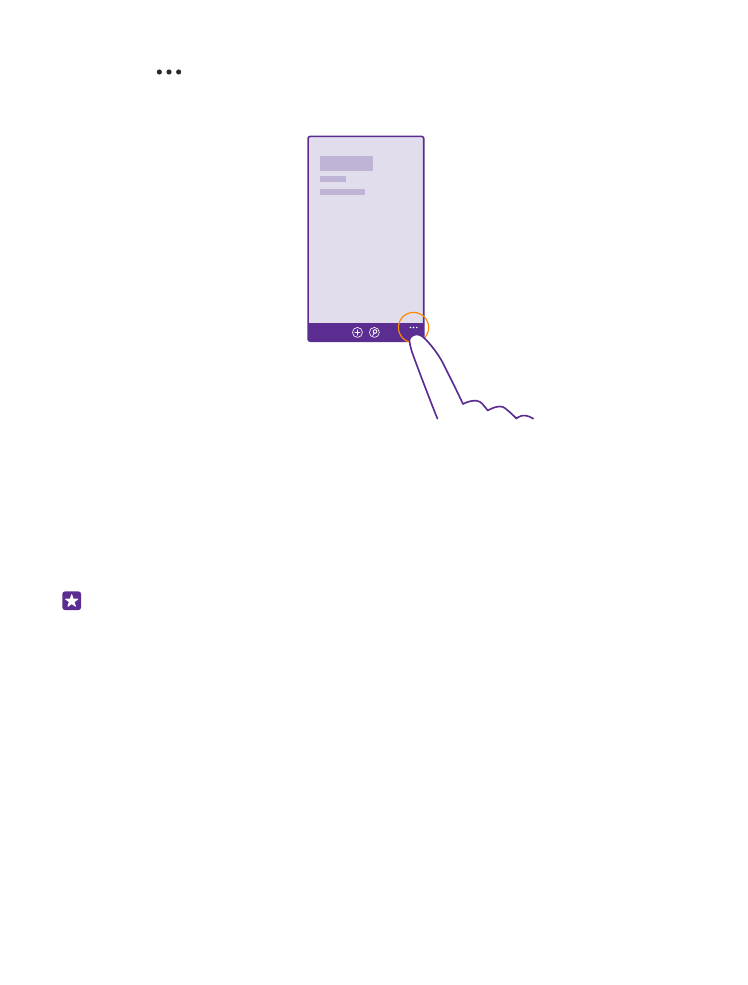
Utiliser l'écran tactile
Explorez votre téléphone en appuyant, en balayant ou en faisant glisser.
1. Pour utiliser votre téléphone, contentez-vous d'appuyer sur l'écran tactile ou d'appuyer
longuement sur celui-ci si nécessaire.
2. Pour ouvrir des options supplémentaires, placez le doigt sur un élément jusqu'à ce que le
menu s'ouvre.
Exemple : Appuyez sur une application ou un élément pour l'ouvrir. Pour modifier ou
supprimer un rendez-vous du calendrier, appuyez longuement dessus et sélectionnez
l'option appropriée.
© 2015 Microsoft Mobile. Tous droits réservés.
14
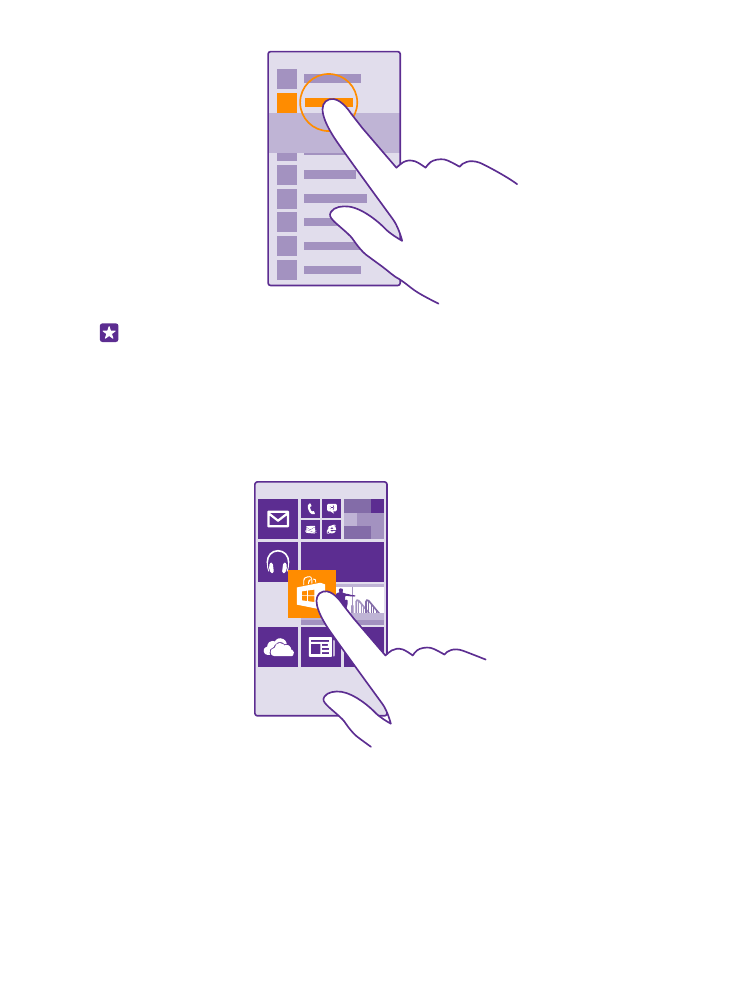
Conseil : Vous pouvez même utiliser votre téléphone quand vous portez des gants.
Dans l'écran d'accueil, balayez du haut vers le bas, appuyez sur TOUS LES
PARAMÈTRES > tactile, puis réglez Sensibilité tactile sur élevée. L'interface
tactile n'est pas prise en charge par tous les téléphones. Pour connaître sa
disponibilité, visitez www.microsoft.com/mobile/support/wpfeatures.
Appuyer longuement sur un élément pour le faire glisser
Placez votre doigt sur l'élément pendant quelques secondes, puis faites-le glisser à travers
l'écran.
Balayer
Placez un doigt sur l'écran et faites-le glisser dans la direction souhaitée.
© 2015 Microsoft Mobile. Tous droits réservés.
15
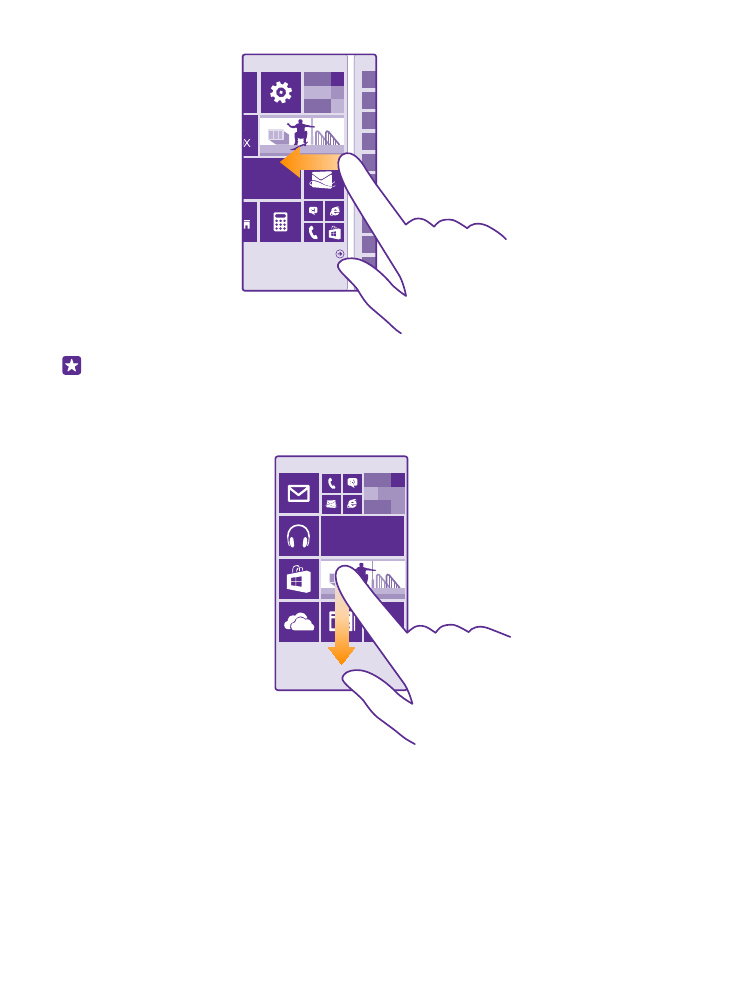
Exemple : Balayez vers la gauche ou la droite entre l'écran d'accueil et le menu
applications ou entre différents affichages dans les hubs. Pour faire défiler rapidement
un long menu ou une longue liste, faites glisser le doigt rapidement vers le haut ou le
bas de l'écran, comme si vous le feuilletiez, et relevez-le. Pour arrêter le défilement,
appuyez sur l'écran.
Agrandir ou rétrécir
Placez 2 doigts sur un élément, comme une carte, une photo ou une page Web, puis faites-
les glisser en les écartant ou en les rapprochant.
© 2015 Microsoft Mobile. Tous droits réservés.
16
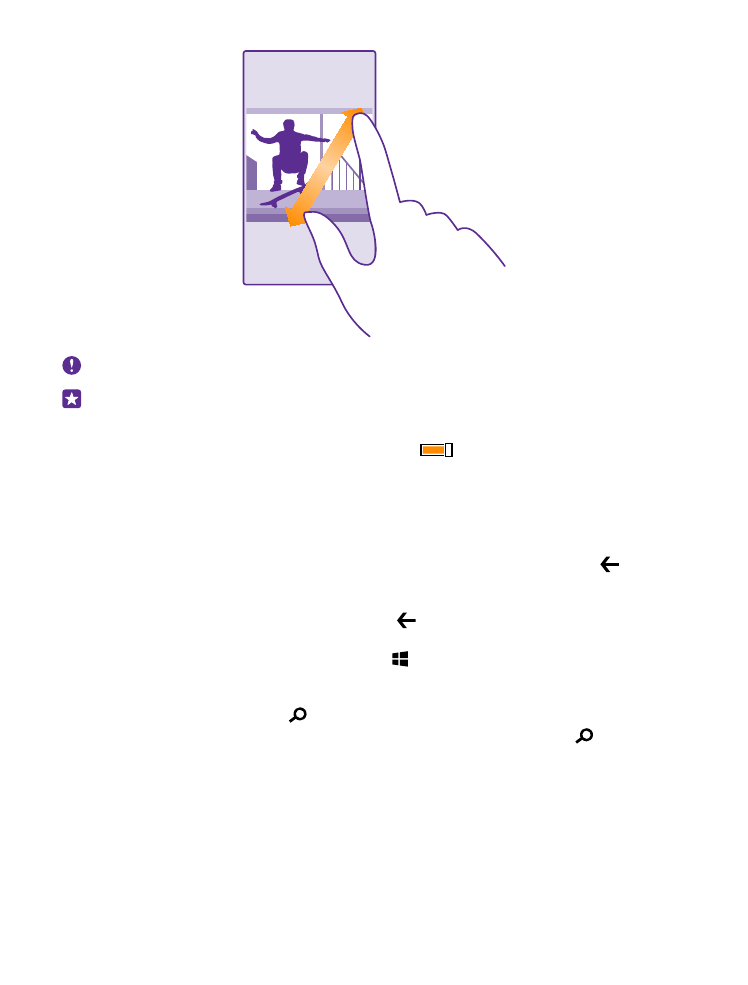
Important : Évitez d'érafler l'écran tactile.
Conseil : L'écran pivote automatiquement quand vous faites pivoter le téléphone de
90 degrés. Pour verrouiller l'écran dans son orientation actuelle, Dans l'écran d'accueil,
balayez du haut vers le bas et appuyez sur TOUS LES PARAMÈTRES > rotation écran.
Réglez Verrouillage de la rotation sur Activé
. Il est possible que la rotation de
l'écran ne fonctionne pas dans la totalité des applications ou des affichages.